Integration von GravityZone Cloud mit dem Microsoft Windows Defender Sicherheitscenter
Aus der Zusammenarbeit zwischen Microsoft und Bitdefender entstand die Integration von Bitdefender GravityZone Cloud und dem Microsoft Windows Defender Sicherheitscenter, mithilfe derer sie selbst raffinierteste Cyber-Gefahren und Datenpannen auf macOS- und Linux-Endpunkten innerhalb des Windows Defender Sicherheitscenters aufspüren, beobachten, untersuchen und bekämpfen können.
Diese Integration funktioniert mittels eines Access-Tokens, von denen es für jedes Kundenunternehmen ein eigenes gibt.
Vorbereitende Maßnahmen
- Ein gültiges Konto für das Microsoft Windows Defender Sicherheitscenter.
Access Token generieren
- Melden Sie sich am Windows Defender Security Center an.
- Klicken Sie auf das Symbol links oben und wählen Sie dann Endpoint Management > Non-Windows.
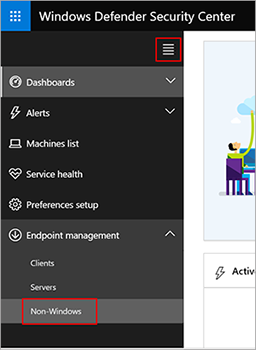
- Aktivieren Sie die Option Turn on third-party integration.
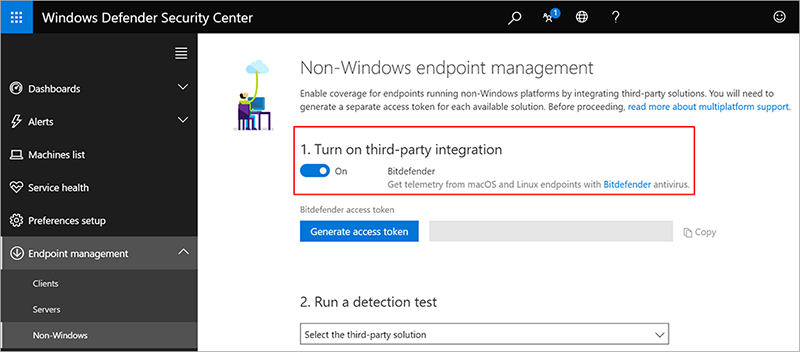
- Klicken Sie auf Generate access token.
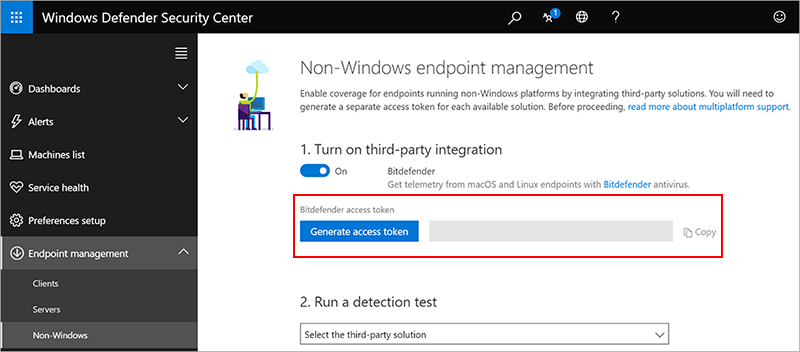
- Klicken Sie auf Copy. Das Token benötigen Sie zur Erstellung der Integration, wie sie im Folgenden beschrieben ist.
Erstellung der Integration
Sie haben die Wahl zwischen zwei Vorgehen, um die Integration von GravityZone und dem Microsoft Windows Defender Security Center zu erstellen:
- Über das GravityZone Control Center
- Melden Sie sich mit Ihren Unternehmensadminstrator-Zugangsdaten beim GravityZone Control Center an.
- Öffnen Sie das Menü oben rechts in der Konsole und klicken Sie auf Integrationen.
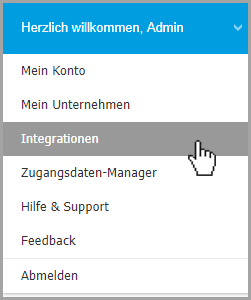
- Klicken Sie auf Hinzufügen und wählen Sie dann Microsoft Windows Defender ATP Integration hinzufügen. Ein Konfigurationsfenster wird sich öffnen.
- Geben Sie das Token ein, das Sie wie oben unter Access Token generieren beschrieben, generiert haben.
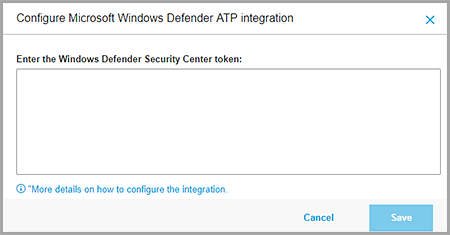
- Klicken Sie auf Speichern. Die Integration wird erstellt und auf der Seite Integrationen angezeigt.
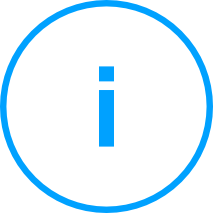
Note: Die Integration wird für jedes Unternehmen nur einmal durchgeführt. Sie ist dann für alle Administratorkonten dieses Unternehmens sichtbar.
Falls Sie einmal das Integrations-Token aktualisieren müssen, klicken Sie einfach auf der Seite Integrationsen auf den Eintrag Microsoft Windows Defender ATP und wiederholen Sie den oben beschriebenen Vorgang. - Über eine spezielle Bitdefender-Website
- Besuchen Sie die Bitdefender-GravityZone-Seite die für diese Integration vorgesehen ist.
- Melden Sie sich mit Ihrem GravityZone-Konto an oder, wenn Sie keins haben, registrieren Sie sich für eine Testversion. Nachdem Sie das Formular ausgefüllt haben, werden sie zu einer neuen Seite weitergeleitet.
- Fügen Sie das zuvor kopierte Token in das dafür vorgesehene Feld ein (siehe Bild unten).
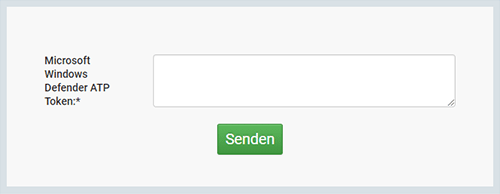
- Klicken Sie auf Senden. Es wird eine Meldung angezeigt, die bestätigt, dass die Integration erstellt wurde.
Jetzt sind die beiden Plattformen integriert. Ab jetzt können Sie GravityZone-Ereignisse im Microsoft Windows Defender Security Center beobachten.
Test der Integration
So testen Sie, ob die Integration von GravityZone und Windows Defender Security Center erfolgreich war:
- Installieren Sie Bitdefender Endpoint Security Tools auf einem Endpunkt. Ausführliche Informationen zur Installation finden Sie in der GravityZone-Installationsanleitung.
- Laden Sie hier eine EICAR-Datei auf den geschützten Endpunkt herunter. Der Fund wird in beiden Plattformen angezeigt:
- Eine Benachrichtigung auf dem Endpunkt.

- Ein Ereignis in der Zeitleiste des Sicherheitsagenten.
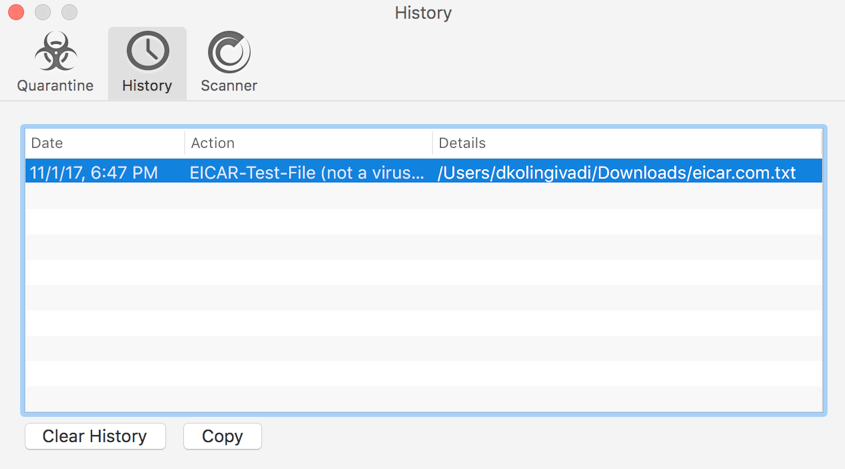
- Ein Eintrag in den GravityZone-Malware-Schutz-Berichten.
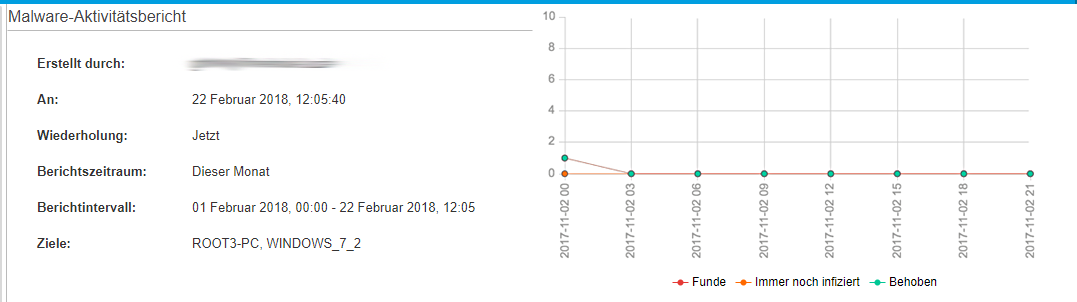
- Malware-Fund-Ereignis im Windows Defender Security Center.
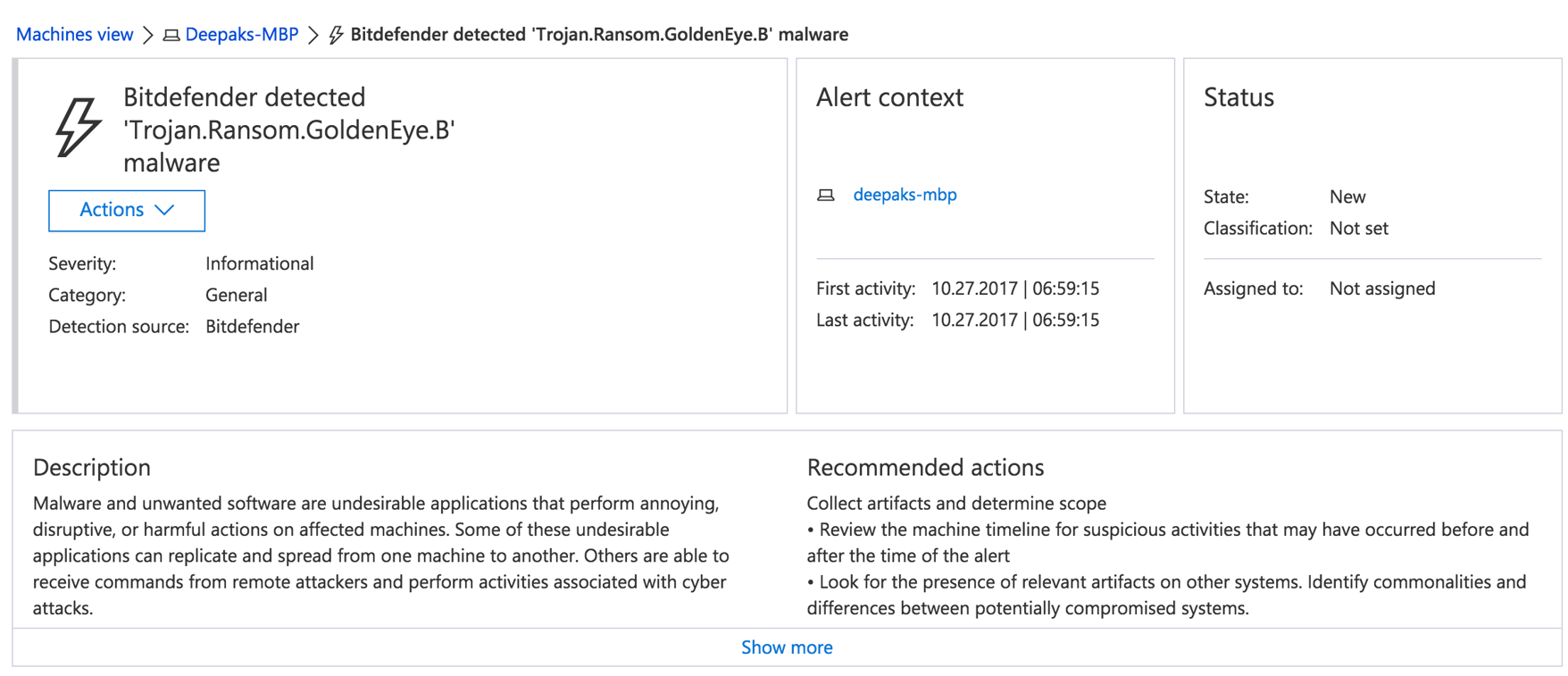
- Eine Benachrichtigung auf dem Endpunkt.
Löschen der Integration
So löschen Sie die Integration mit Microsoft Windows Defender ATP:
- Öffnen Sie im GravityZone Control Center über das Menü in der rechten oberen Ecke die Seite Integrationen.
- Wählen Sie die Integration mit Microsoft Windows Defender ATP.
- Klicken Sie auf die Schaltfläche Löschen am oberen Rand der Tabelle. Im daraufhin angezeigten Fenster müssen Sie das Entfernen noch einmal bestätigen. Sämtliche Daten, die zu dieser Integration gehören, werden aus der GravityZone-Datenbank gelöscht, und die Integration wird für Ihr Unternehmen deaktiviert.



 Australia:
(+61) 1300 888 829, (+61) 385 956 732
Australia:
(+61) 1300 888 829, (+61) 385 956 732 Canada:
(+1) 647 977 5827, (+1) 647 367 1846
Canada:
(+1) 647 977 5827, (+1) 647 367 1846  Deutschland:
(+49) 2304 9993004
Deutschland:
(+49) 2304 9993004  España:
(+34) 937 370 223
España:
(+34) 937 370 223
 France:
+33(0)184070660
France:
+33(0)184070660  New
Zealand: (+64) 0800 451 786
New
Zealand: (+64) 0800 451 786  Osterreich:
(+49) 2304 9993004
Osterreich:
(+49) 2304 9993004  România:
(+40) 21 264 1777, (+40) 374 303 077
România:
(+40) 21 264 1777, (+40) 374 303 077  Schweiz:
(+49) 2304 9993004
Schweiz:
(+49) 2304 9993004  United
States: (+1) 954 414 9621, (+1) 954
281 4669
United
States: (+1) 954 414 9621, (+1) 954
281 4669  United
Kingdom: (+44) 2036 080 456, (+44) 2080 991 687
United
Kingdom: (+44) 2036 080 456, (+44) 2080 991 687  WorldWide: (+40) 31 620 4235,
(+40) 374 303 035
WorldWide: (+40) 31 620 4235,
(+40) 374 303 035